Rahmen Marienkäfer

Foto © Bea R.
Tutorial © Bea R.
Dieses Tutorial habe ich selbst mit Paint Shop Pro Photo X2 geschrieben, es ist aus meiner eigenen Fantasie entstanden und unterliegt meinem Copyright.
Evtl. Ähnlichkeiten mit anderen Tutorials sind reiner Zufall.
Du benötigst ein schönes Bild.
Ein Gold –oder Silbermuster.
Filter:
Filter Unlimited Paper Textures – Fibrous Paper, Fine
Filter Unlimited Paper Textures – Striped Paper, Fine
1. Verdoppele dein Bild mit Shift D und verkleinere es auf 550px an der höchsten Kantenlänge.
Schärfe evtl. nach.
Das Original kannst du schließen.
Suche dir zwei schöne Farben aus deinem Bild, eine hellere Vordergrundfarbe und eine dunklere Hintergrundfarbe.
2. Auswahl – Alles auswählen
Auswahl frei
Effekte – 3D Effekte – Aussparung

Auswahl aufheben
3. Bild – Rand hinzufügen 1px in deiner dunklen Farbe, 1px in einer fremden Farbe, mit dem Zauberstab markieren und deinem Gold –oder Silbermuster füllen, 1px in deiner dunklen Farbe, 1px in einer fremden Farbe, mit dem Zauberstab markieren und deinem Gold –oder Silbermuster füllen, 1px in deiner dunklen Farbe.
Auswahl – Alles auswählen
Auswahl ändern – verkleinern um 5px
Auswahl umkehren
Effekte – 3D Effekte – Innenfase

Auswahl aufheben
4. Bild – Rand hinzufügen 12px in deiner hellen Farbe, mit dem Zauberstab markieren.
Wende den Filter Paper Textures – Fibrous Paper, Fine mit den Standardeinstellungen an.

Effekte – 3D Effekte – Aussparung, gib bei Deckfähigkeit 46 und bei Unschärfe 8 ein, alle anderen Werte bleiben bestehen.
Auswahl aufheben
Wiederhole Punkt 3.
5. Bild – Rand hinzufügen 22px in deiner hellen Farbe, mit dem Zauberstab markieren und folgendem linearen Farbverlauf, den du dir bei deiner Vordergrundfarbe einstellst, füllen.

Anpassen – Bildschärfe verringern – Gaußscher Weichzeichner/Radius 8
Wende den Filter Paper Textures – Striped Paper, Fine mit den Standardeinstellungen an.
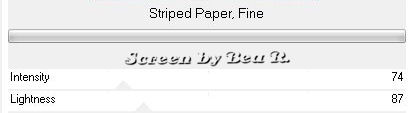
Effekte – 3D Effekte – Innenfase, denke daran die runde Innenfase (2) einzustellen, die Werte bleiben bestehen.

Auswahl aufheben
Wiederhole Punkt 3. Bitte denke daran, die Innenfase umzustellen.
Wiederhole Punkt 4.
Wiederhole Punkt 3.
6. Bild – Rand hinzufügen 40px in einer fremden Farbe, mit dem Zauberstab markieren und deiner dunklen Farbe füllen.
Wende den Filter Paper Textures – Fibrous Paper, Fine mit den Standardeinstellungen an.
Effekte – 3D Effekte - Innenfase, wie in Punkt 5.
Auswahl aufheben
Wiederhole Punkt 3. Vergiss nicht, die Innenfase umzustellen
7. Effekte – Bildeffekte – Umblättern, stelle die beiden Farbfelder auf weiß ein.

Wiederhole den Effekt an allen vier Ecken.
Markiere die Ecken mit dem Zauberstab, (er sollte auf Hinzufügen/Umschalt stehen), fülle sie mit deiner hellen Farbe und wende den Filter Paper Textures – Striped Paper, Fine mit den Standardeinstellungen an.
Anpassen – Schärfe - scharfzeichnen
Effekte – 3D Effekte, wie in Punkt 5.
Auswahl aufheben
Bild – Rand hinzufügen 1px in deiner dunklen Farbe.
Setze noch dein Wasserzeichen auf einer neuen Ebene und etwaige Copyrighthinweise.
Nun ist dein Bild fertig. Speichere es als JPG ab.
Ich hoffe, es hat dir Spaß gemacht.
Ich wünsche dir viel Freude mit deinem Bild.
©Bea R. (06.10.2018)
Ein schönes Bild von meiner lieben Freundin, Doris. Dankeschön!

